realtek rtl8192cu wireless usb 2.0 adapter 설정
임베디드 보드와 스마트폰을 와이파이로 연결해서 데이터를 주고받기 위해 "RTL8192CU MODULE"을 PCB에 붙였다. 그런데 이 모듈의 설정을 빠르게 변경해야 할 상황이 생겨서 컴퓨터에 USB로 연결해서 변경하고자 한다.
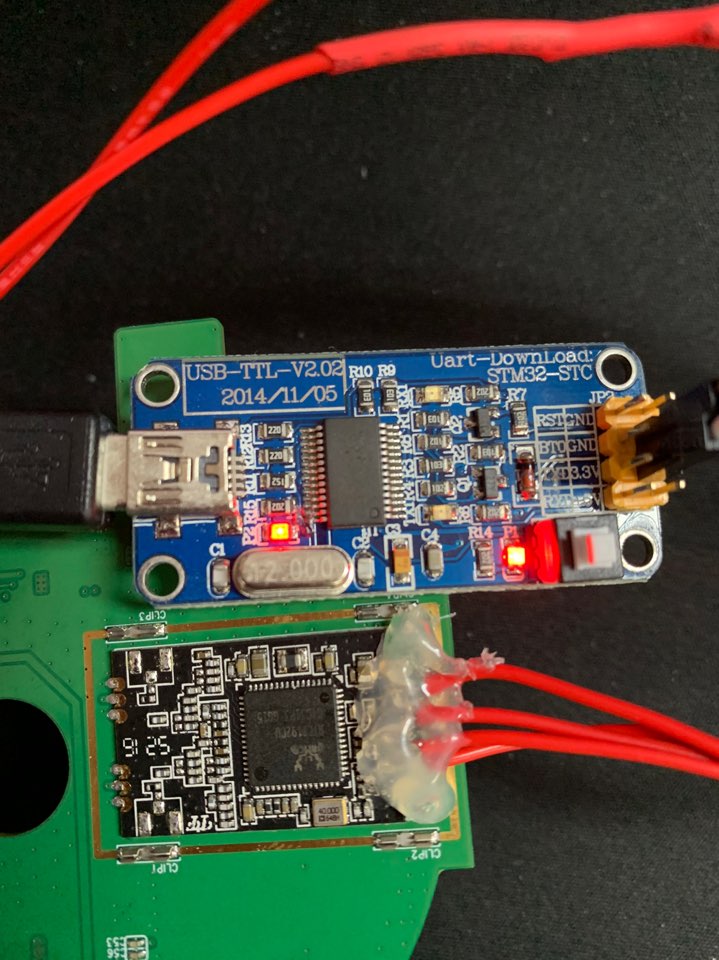
여기서 사용된 'USB-TTL Controller'는 임베디드 보드에 전원을 공급하는 역할만 한다. 즉, 컴퓨터에서 나오는 5V를 모듈에서 사용할 수 있도록 3.3V로 바꿔주는 역할만 할 뿐이며 USB의 D+와 D- 신호 선은 모듈의 그것들과 저항을 통해 임피던스를 맞춰서 연결을 했다.
프로그램 및 드라이버 설치와 연결
임베디드 보드와 컴퓨터를 USB로 연결할 준비를 한 후 PC에 Relatek LAN Utility와 RTL9182CU 드라이버를 설치한다.

설치를 완료한 후 유틸리티를 실행하고 와이파이 모듈과 컴퓨터를 USB로 연결하면 다음과 같이 유틸리티에서 모듈이 잡힌다.

이 유틸리티를 이용하면 PC에서 와이파이 모듈의 모드를 쉽게 변경할 수 있는데 AP와 스테이션 모드를 클릭 한 번으로 다음과 같이 변경할 수 있다.

'AP 모드'는 모듈 자체가 공유기가 되는 것이며 이 모드를 사용하기 위해서는 PC에 인터넷 유선 LAN이 연결되어 있어야 한다. 그리고 그 LAN선을 통해서 들어오는 인터넷을 공유해서 이 모듈이 사용할 수 있도록 해줘야 하는데 컴퓨터와 모듈을 USB로 연결한 후 PC의 네트워크 설정으로 이동하면 다음과 같이 모듈이 잡히는 걸 알 수 있다.

여기서 이더넷은 LAN선을 타고 들어오는 신호이고 Wi-Fi2는 컴퓨터에 연결한 모듈이다. 이렇게 LAN선으로 들어오는 인터넷을 모듈에서 사용할 수 있도록 공유설정을 해줘야 하는데...
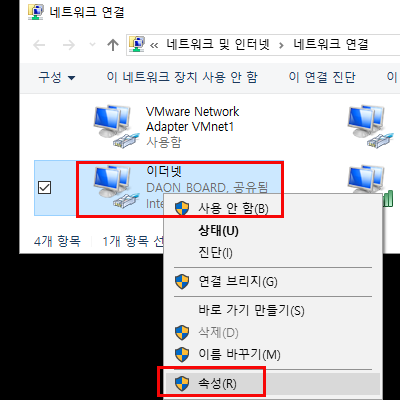
'이더넷'을 오른쪽 마우스 클릭해서 [속성] 메뉴를 선택한다.
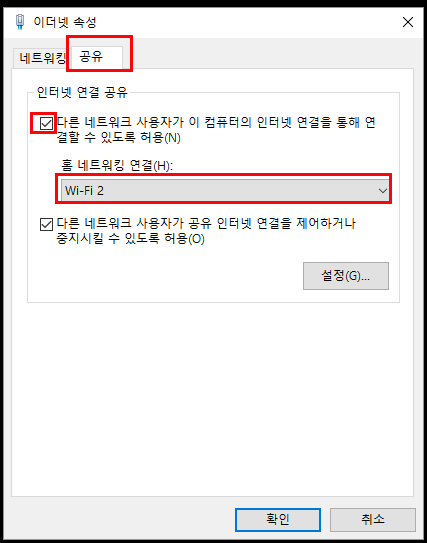
그리고 [공유] 탭으로 이동해서 "다른 네트워크 사용자가..." 옵션에 체크하고 [홈 네트워킹 연결]에서 모듈을 선택해준다.
이제 다시 REALTEK 11n USB Wireless LAN Utility로 이동해서 다음과 같이 설정을 한다.

AP모드를 선택하고 아래쪽에 있는 "인터넷 연결 공유(ICS) 옵션에 체크하고 그 아래 있는 "자동 공유 네트워크 선택"은 해제했다. 물론 옵션을 선택해서 유지해도 크게 문제는 없다. 하지만 난 여러 개의 네트워크가 잡히는 관계로 수동으로 선택해서 사용하기 위해 해제를 했다.
여하튼 옵션을 선택한 후 "Shared network"에서 유선 LAN이 연결된 어댑터를 선택해서 적용하면 설정이 된다. 참고로 앞에서 PC의 네트워크를 Wi-Fi2가 사용할 수 있도록 공유해주지 않으면 여기서 설정이 마무리되지 않는다.
그리고 위 그림에서 중앙에 보이는 창 때문에 안보이고 있지만 저 자리에 [구성] 버튼이 있다. 그 버튼을 클릭하면...
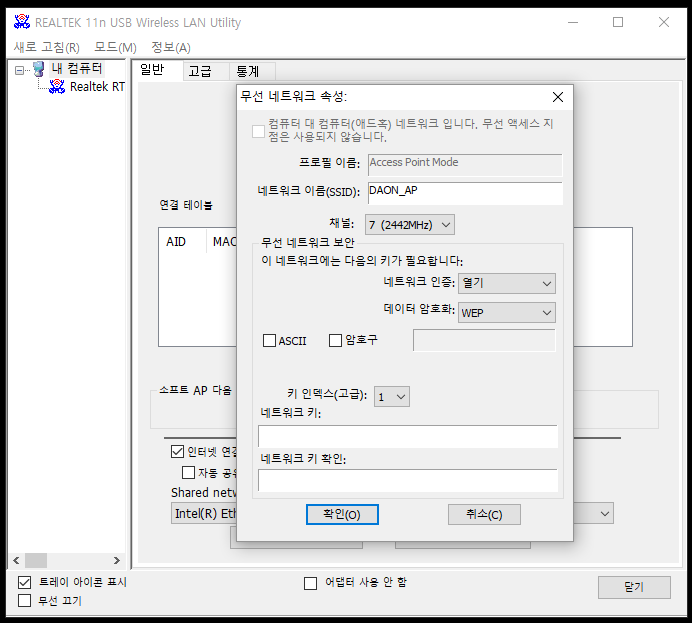
위와 같이 네트워크 이름(SSID)와 비밀번호 설정은 물론 채널(주파수) 변경도 할 수 있다.
스테이션 모드는 모듈이 연결된 컴퓨터가 인터넷 연결이 안 되어 있다고 가정할 때 주변의 공유기와 연결해서 인터넷을 이용할 수 있도록 해준다.
유틸리티의 [모드] 메뉴에서 '스테이션'을 선택하면 되고...
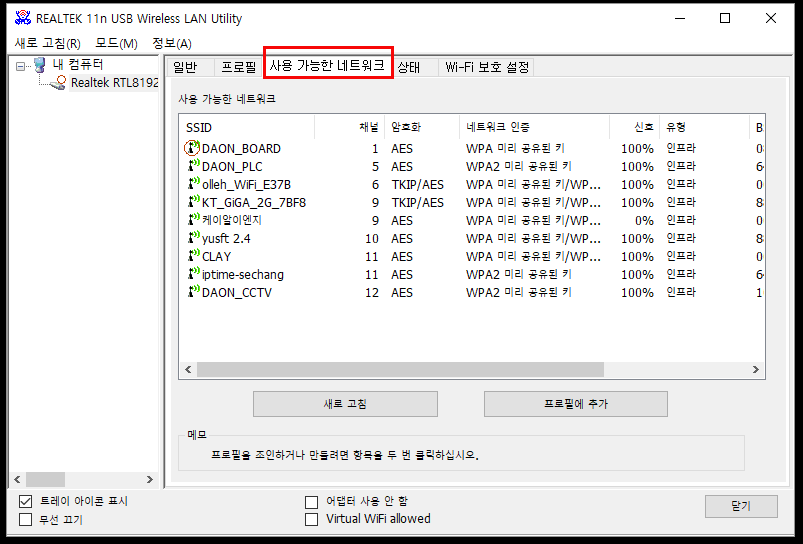
'사용 가능한 네트워크' 탭에서 연결 가능한 AP를 선택해서 연결한 후 인터넷을 이용하면 된다. 연결한 후 Wi-Fi 보호 설정을 할 수 있지만 현재 내 상황에서는 크게 불필요한 기능이니 여기까지만 정리해놓고 마무리한다.